NitroShare: comparta archivos fácilmente entre Linux y Windows en redes locales
Uno de los usos más importantes de una red es el de compartir archivos. Hay varias formas en que los usuarios de Linux, Windows y Mac OS X en una red ahora pueden compartir archivos entre sí y en esta publicación cubriremos Nitroshare, una plataforma multiplataforma, de código abierto y fácil de usar. Aplicación fácil de usar para compartir archivos a través de una red local.
Nitroshare simplifica enormemente el intercambio de archivos en una red local y, una vez instalado, se integra perfectamente con el sistema operativo. En Ubuntu, simplemente ábrelo desde el indicador de aplicaciones, y en Windows, compruébalo en la bandeja del sistema.
Además, detecta automáticamente todos los demás dispositivos en una red que tenga Nitroshare instalado, lo que permite al usuario transferir fácilmente archivos de una máquina a otra seleccionando a qué dispositivo transferirlos.
Lectura sugerida: OnionShare: comparta archivos de forma segura y anónima a través de la red Tor
Funciones de NitroShare
Las siguientes son las características ilustres de Nitroshare:
- Funciona multiplataforma en Linux, Windows y Mac OS X
- Fácil de configurar, no requiere configuraciones
- Es fácil de usar
- Admite el descubrimiento automático de dispositivos que ejecutan Nitroshare en la red local
- Admite cifrado TSL opcional para mayor seguridad
- Funciona a altas velocidades en redes rápidas
- Admite la transferencia de archivos y directorios (carpetas en Windows)
- Admite notificaciones de escritorio sobre archivos enviados, dispositivos conectados y más
La última versión de Nitroshare fue desarrollada utilizando Qt 5 y viene con grandes mejoras como:
- Interfaces de usuario pulidas
- El proceso simplificado de descubrimiento de dispositivos
- Eliminación de la limitación de tamaño de archivo de otras versiones
- El asistente de configuración también se ha eliminado para facilitar su uso.
Cómo instalar Nitroshare en sistemas Linux
NitroShare está desarrollado para ejecutarse en una amplia variedad de distribuciones de Linux y entornos de escritorio modernos.
Instale Nitroshare en Debian y Ubuntu
NitroShare está incluido en los repositorios de software Debian y Ubuntu y se puede instalar fácilmente con el siguiente comando.
sudo apt-get install nitroshare
Pero la versión disponible puede estar desactualizada; sin embargo, para instalar la última versión de Nitroshare, ejecute el siguiente comando para agregar el PPA para los paquetes más recientes:
sudo apt-add-repository ppa:george-edison55/nitroshare
sudo apt-get update
sudo apt-get install nitroshare
Instale Nitroshare en Fedora Linux
Recientemente, NitroShare se ha incluido en los repositorios de Fedora y se puede instalar con el siguiente comando dnf:
sudo dnf install nitroshare
Instalar Nitroshare en Arch Linux
Para Arch Linux, los paquetes NitroShare están disponibles en AUR y se pueden compilar/instalar con los siguientes comandos:
wget https://aur.archlinux.org/cgit/aur.git/snapshot/nitroshare.tar.gz
tar xf nitroshare.tar.gz
cd nitroshare
makepkg -sri
Cómo utilizar NitroShare en Linux
Nota: Como ya mencioné anteriormente, todas las demás máquinas con las que desee compartir archivos en la red local deben tener Nitroshare instalado y ejecutándose.
Después de instalarlo exitosamente, busque Nitroshare en el tablero del sistema o en el menú del sistema y ejecútelo.
Lectura sugerida: Pydio: cree su propio portal de sincronización y uso compartido de archivos como Dropbox en Linux
NitroShare es muy fácil de usar, encontrará opciones para “Enviar archivos”, “Enviar directorio”, “Ver transferencias”, etc. En el menú del icono AppIndicator/bandeja, elija los archivos o directorio que desea enviar y obtendrá una lista de dispositivos disponibles en su red local que ejecuta NitroShare:
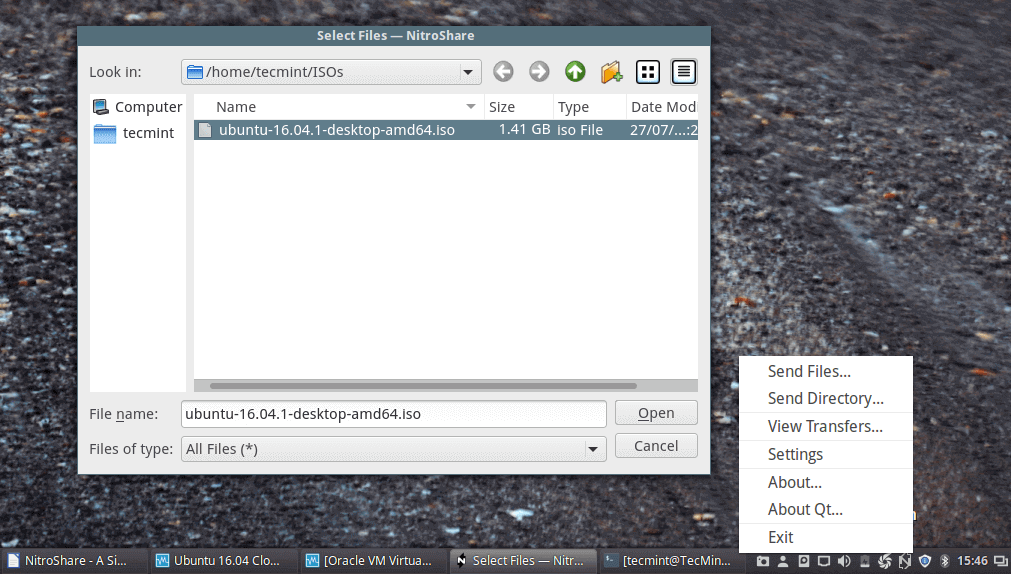
Después de seleccionar los archivos, haga clic en “Abrir” para proceder a elegir el dispositivo de destino como en la imagen a continuación. Seleccione el dispositivo y haga clic en "Aceptar", es decir, si tiene algún dispositivo que ejecute Nitroshare en la red local.

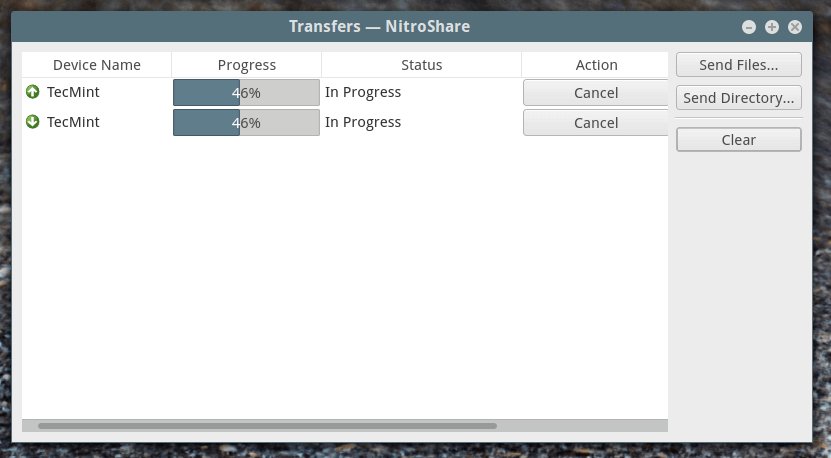
Desde la configuración de NitroShare - pestaña General, puede agregar el nombre del dispositivo, establecer la ubicación de descarga predeterminada y en la configuración Avanzada puede configurar el puerto, el búfer, el tiempo de espera, etc., solo si tu necesitas.
Página de inicio: https://nitroshare.net/
Eso es todo por ahora, si tiene algún problema con respecto a Nitroshare, puede compartirlo con nosotros utilizando nuestra sección de comentarios a continuación. También puede hacer sugerencias e informarnos sobre cualquier aplicación maravillosa para compartir archivos multiplataforma que exista y de la que probablemente no tengamos idea y recuerde siempre permanecer conectado a Tecmint.